Win7怎么删除系统备份释放磁盘存储空间?
Win7怎么删除系统备份?本文介绍了设置系统备份自动删除任务释放磁盘空间的2种方法!
近期电脑非常的卡顿,查看发现磁盘飘红,存储空间所剩无几。暂时还没有升级电脑和硬盘的打算,想清理一些数据释放硬盘空间,尤其想要删除之前因担心电脑故障而创建的系统备份。那么,Win7怎么删除系统备份呢?

电脑出现故障时可以通过还原备份文件进行修复,因此创建系统是很有必要的。Windows 7中可以创建系统备份的内置工具有“Windows 7备份和还原”和“创建系统映像”,这两个工具创建的系统备份都可以自己选择存储位置。
众所周知,系统所占的磁盘存储空间非常大。而系统备份虽然经过处理有经过一定的压缩,但也需要几个G或十几个G,每创建一次系统备份都需要占据大量存储。Windows备份和还原还有计划备份功能,长期的备份当然会使磁盘飘红。
因此定期花几分钟来删除Windows 7中的旧备份,可以释放大量空间也方便为新备份腾出空间,而在Windows 7中删除旧备份并不如想象中的那么令人生畏。接下来就让我们一起看看Win7怎么删除系统备份的?
您可以找到这两个工具创建系统备份时选择的存储位置,然后手动删除保存的系统备份。但为了节省您的时间和精力您也可以更改备份设置让电脑自动删除老旧备份文件。
以下是Windows 7备份和还原自动删除系统备份的操作步骤:
步骤1. 打开控制面板,在“系统和安全”下点击“备份您的计算机”进入备份和还原。
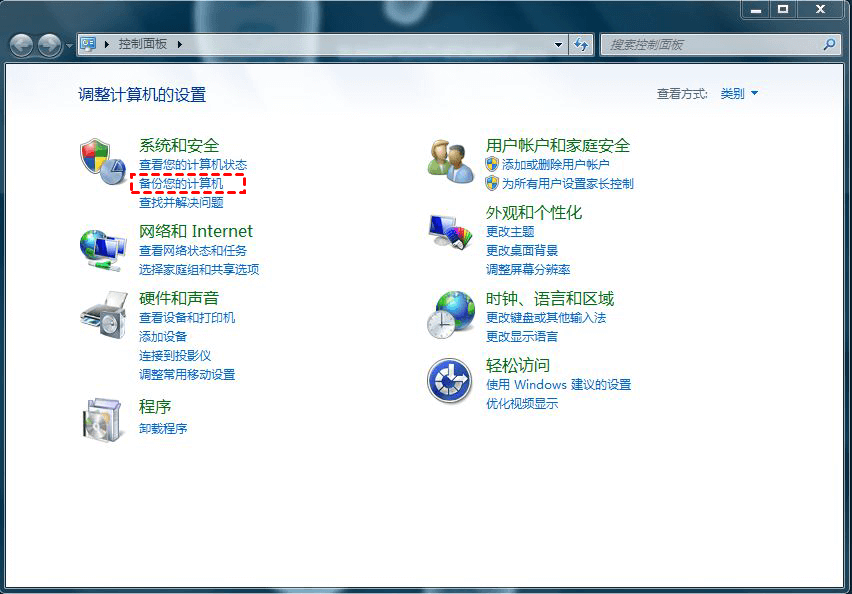
步骤2. 如果还没有设置备份任务,请点击“设置备份”,等待执行完成后,在备份和还原界面点击“管理空间”。

步骤3. 可以点击“查看备份”浏览备份并手动删除Win7旧备份,也可以点击“更改设置”选择保留镜像的方式。
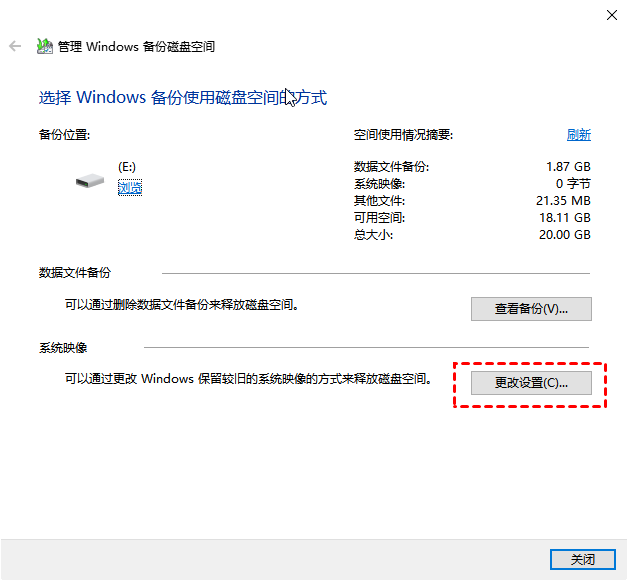
步骤4. 在这里设置保留旧系统备份的方式,可以选择仅保留近期的系统映像并最小化备份所用的空间,然后点击“确定”。
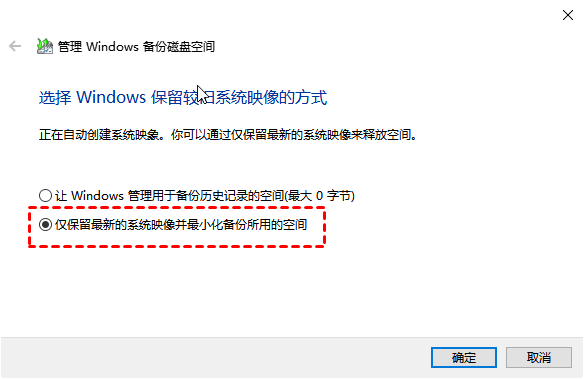
这就是Win7怎么删除系统备份的方法,以后再创建新系统备份会自动删除旧备份。然而现在有很多用户都不太喜欢使用备份和还原Windows 7来备份系统,因为这个工具备份的系统只能还原到原来的电脑中使用。因此很多的用户在寻找更好用的备份工具,希望能满足各种数据保护的需求。
偶尔手动删除电脑之前的备份很轻松,但如果您需要经常删除,那么会使这件事变的烦人且耗时。更糟的是,如果您忘记删除Win7旧备份,系统可能会因备份磁盘空间不足而停止自动备份,这会导致您的重要数据处于危险中,那有没有办法可以让系统自动备份还能自动删除老旧备份呢?
当然有!您可以使用专业的备份还原软件来实现自动删除旧备份的目的,它就是傲梅轻松备份,该软件为Windows PC系统设计,支持Windows 11/10/8/7/XP/Vista。当您将其升级为VIP之后,就可以使用“备份策略”功能来自动删除旧备份,从而节省硬盘上的备份磁盘空间,和定时备份功能搭配使用,则可达成自动备份的情况下定期自动清理老旧版本的备份文件,非常方便。而且除此之外,它还有多种实用功能,例如:
现在您可以点击下方按钮进入下载中心下载安装傲梅轻松备份,然后跟着我们的演示教程一起看看如何自动删除Win7旧备份文件吧。
步骤1. 打开傲梅轻松备份,将其升级为VIP,然后在主界面中点击“备份”>“系统备份”。
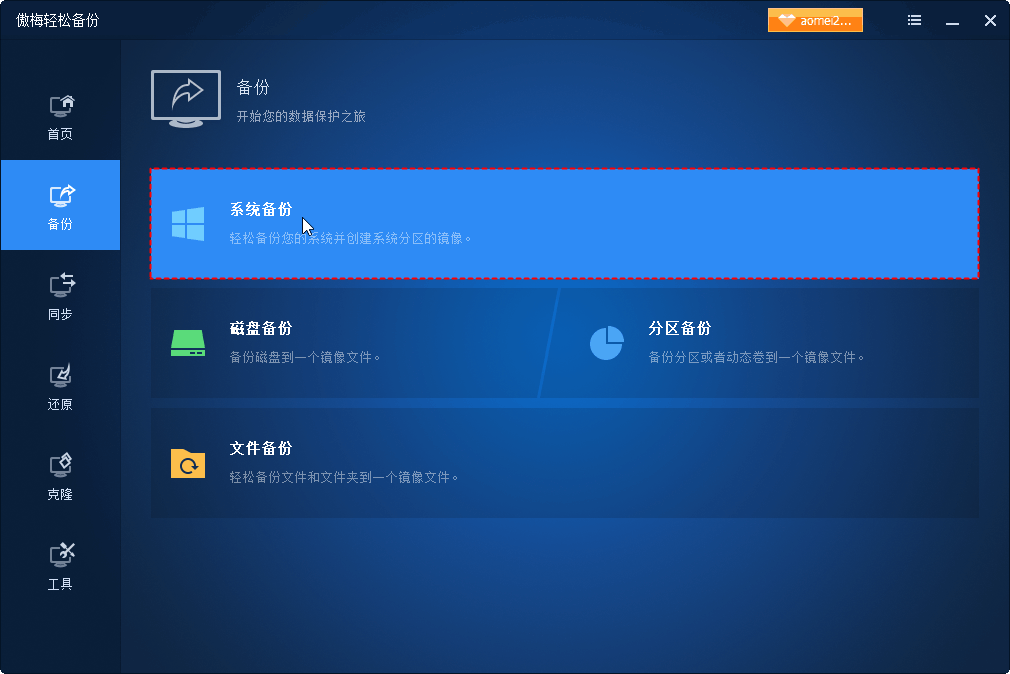
步骤2. 软件会自动选择和系统有关的分区,只要选择存储系统备份的目标位置即可。
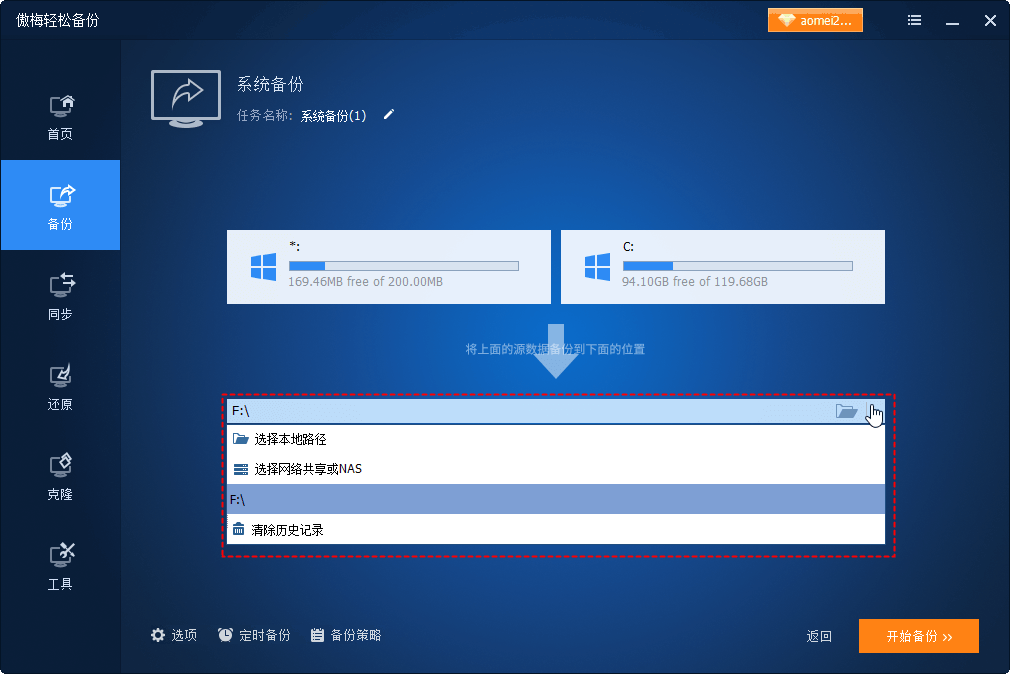
步骤3. 点击左下角“备份策略”,然后在新窗口中打开“启动磁盘空间管理”,在下方选择一种清理方式,可以是按数量,也可以是按时间,点击“确定”返回主界面。
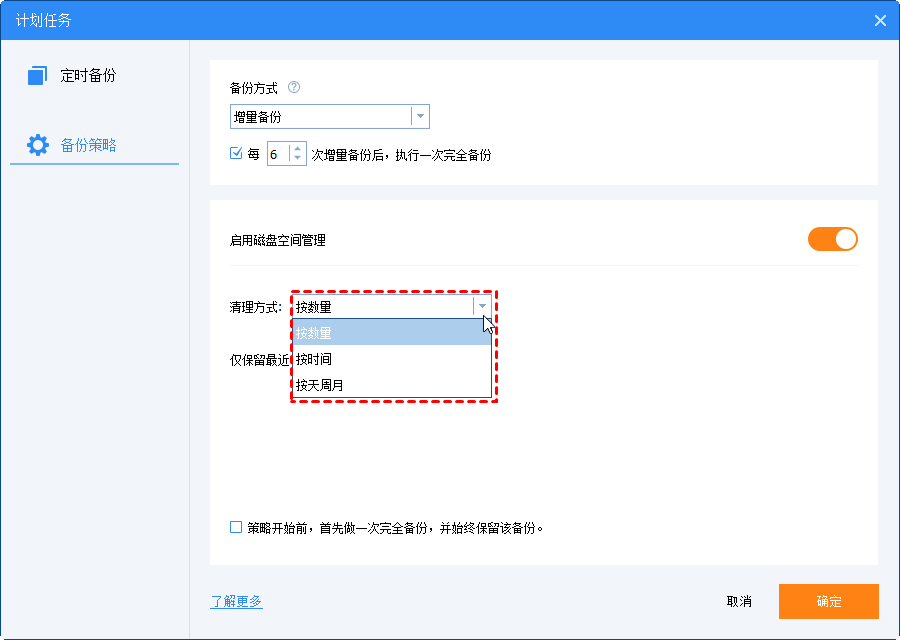
步骤4. 设置完成后点击“开始备份”启动备份任务,之后,软件会按照您设置的备份策略,定期自动清理老旧的系统备份文件,是不是很棒呢。
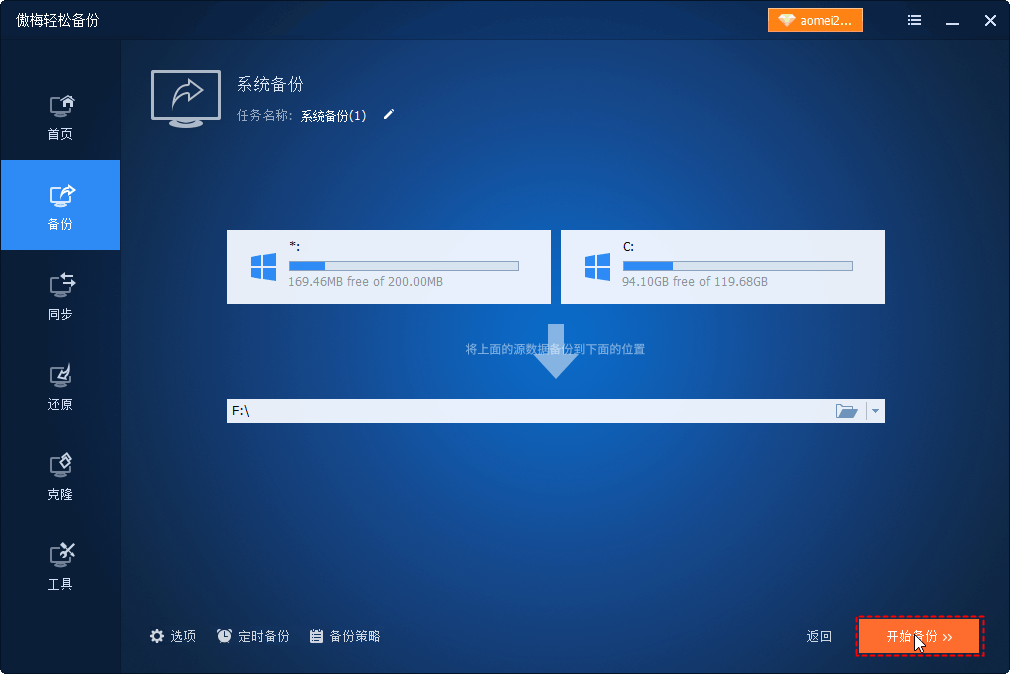
本文主要向您介绍了Win7怎么删除系统备份的两种方法,两种方法都可以实现系统备份自动删除。若磁盘空间不够,请立即按照Windows 7备份和还原删除文件的方法操作释放磁盘存储空间。之后推荐使用傲梅轻松备份创建系统备份,因为其可以将备份存储到多种位置,并且也可以自动删除备份镜像,更重要的是其“异机还原”功能允许将系统备份还原到其他电脑中。不要犹豫了,立即获取探索更多。
顺便一提,如果您是Windows Server用户,可以使用傲梅企业备份标准版来体验这些功能。而且除此之外,使用内置的傲梅镜像部署工具,还可以通过网络将主计算机上的系统映像文件部署还原到多台子计算机上,非常方便实用。
❈❈❈❈❈结❈❈❈❈❈束❈❈❈❈❈啦❈❈❈❈❈